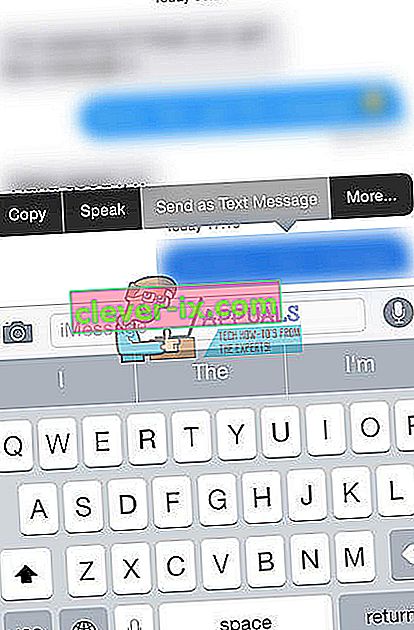Po posodobitvi iPhones na najnovejši iOS številni iFolki naletijo na težave pri pošiljanju besedilnih sporočil. Namesto standardne potrditve »Message Sent« se prikaže naslednje sporočilo: Ne morem poslati sporočila , za pošiljanje tega sporočila mora biti omogočen iMessage .

Do zdaj se Apple na to vprašanje še ni uradno odzval. Tu pa lahko najdete nekaj metod, ki so se nam zdele koristne.
Popravek # 1 Preverite strežnik Apple iMessage
Če Apple iMessage Server ne deluje, nihče ne more uporabljati storitve iMessage. To je lahko vzrok za vašo težavo. To je redka situacija, vendar se vseeno lahko zgodi. Ne pozabite si ogledati, preden izvedete naslednje metode.
- Pojdi na Applov sistem Status stran (ali napisati status Apple sistema na Googlu in odprite zelo prvi rezultat).
- Bodite na pogled na iMessage piko . Če je zelena, strežniki dobro delujejo in težava je v vašem iPhoneu.

Popravite # 2 Znova zaženite iPhone
Ponovni zagon vaše iDevice lahko odpravi številne vsakodnevne težave. Preizkusite s tem.
- Držite gumb Power, dokler ne vidite drsnika Slide To Power Off, in ga potisnite.
- 30 - 40 sekund po tem, ko izklopi, imajo moč ponovno vklopite.
Popravek # 3 Omogoči / onemogoči iMessage
Drug način za odpravo težave s tem, da iMessage mora biti omogočen za pošiljanje tega sporočila, je aktiviranje iMessage (deaktivirajte in znova aktivirajte, če je že vklopljeno).
- Na vaš iPhone, pojdite na Nastavitve in pipo na sporočila .
- Turn On je iMessage čepa . (Če je že vklopljen, ga izklopite in znova vklopite)
- Poskusite pošilja v besedilno sporočilo .
Če to ne deluje, preklopite iMessage ON . Nato zavijemo off vaš iPhone in vklopite ga nazaj na .
Poleg tega poskusite obrača off FaceTime , nato pa preklopite iMessage OFF in ON (poskusite obe kombinacije). Zdaj, ponovno zaženite na iPhone .
Popravite # 4 Ponastavitev omrežnih nastavitev
Ponastavitev omrežnih nastavitev iPhona je pri nekaterih uporabnikih delovala. Lahko tudi poskusite.
- Prvič, pojdite na Nastavitve > Sporočila in zavijemo izklop preklapljanje pošljete kot SMS in iMessage .
- Pojdite na Nastavitve in pipo na generalni .
- Pomaknite se navzdol in se dotaknite na Reset .
- Izberite Ponastavi omrežne nastavitve in vpišite svoje geslo , če je potrebno.
- Pojdi nazaj na Nastavitve > Sporočila in obrnejo na na preklaplja Pošlji kot SMS in iMessage .
Opomba: Ta postopek NE bo izbrisal nobenih podatkov iz pomnilnika iPhone. Odstranil bo samo shranjena gesla za Wi-Fi in prilagoditve omrežij.
Popravek # 5 Izbrišite zataknjeno sporočilo / pogovor
Če pri pošiljanju sporočila določenim stikom pride do napake »iMessage mora biti omogočeno za pošiljanje tega sporočila«:
- Pojdite na Nastavitve > Sporočila > Turn Off iMessage
- Poskusite brisanje na prvo besedilno sporočilo , da je zaljubljen v pošiljanju z iMessage.
- Ko ga izbrišete, poskusite poslati drugo besedilo istemu stiku.
Če to ne deluje, poskusite izbrisati celoten pogovor in začeti novega.
Popravek # 6 Preklopite z iMessages na SMS
- Pojdite v Nastavitve in odprite Sporočila . Naredite prepričajte IMessages in Pošlji kot SMS sta ON .
- Pojdi nazaj na Nastavitve in pipo na Cellular . Zdaj potisnite Cellular Data na OFF .
- Pomaknite se nazaj na Nastavitve in pipe na Wi - Fi . Vklopite Wi - Fi OFF .
- Odprite je Sporočila aplikacijo in poskusite pošiljanje na sporočilo za osebo, ki jo želite poslati SMS sporočil.
- Sporočilo bi moralo začeti izhajati kot modro sporočilo iMessage. Pritisnite - in - držite oblaček s sporočilom, dokler ne vidite možnosti » Pošlji kot besedilno sporočilo «.
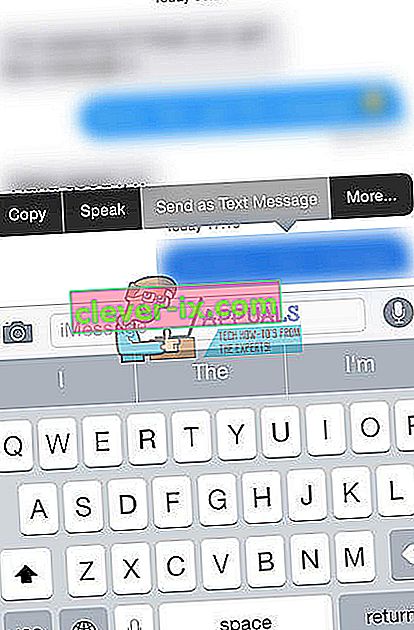
- Zdaj pritisnite to možnost . Ko to izberete, se sporočilo prikaže kot zeleno sporočilo SMS.
- Pošljite dodatno eno ali dve sporočili, da se prepričate, da še vedno izpadejo kot zeleni SMS.
- Ponovite na Koraki od 4 do 7 za vsak stik, ki ga želite prehod iz iMessage za SMS.
- Zdaj pa pojdite na Nastavitve in pipo na sporočila . Potisnite iMessage v položaj OFF .
- Pomaknite se do Nastavitve in pojdite na Cellular . Obrnite Cellular Data nazaj ON (če ste bili z uporabo mobilnega podatkov.
- Pojdite na Nastavitve in pipo na Wi - Fi . Vklopite Wi - Fi ON (če ste bili z uporabo Wi-Fi povezave).
Ta metoda naj vaše niti sporočil nastavi na SMS. To pomeni, da bodo vsa sporočila stikom, ki ste jih izbrali v 4. do 7. korakih, poslana kot SMS-ji.
Opomba: Če imate več stikov, ki jih želite iz iMessages preklopiti na SMS-je, pred ponovitvijo koraka 8 ponovite korake od 4 do 7. Če iMessage izklopite, besedilna sporočila NE bodo šla stikom z iMessage nit. Nato se bo znova prikazala napaka »iMessage mora biti omogočen za pošiljanje tega sporočila«. Če med to metodo nenamerno vklopite iMessage, se bodo vse niti vrnile v iMessage. Potem boste morali začeti znova.
Popravite # 7 Ponastavite iPhone na tovarniške nastavitve
Če nobena od prejšnjih metod ne da pozitivnih rezultatov, iPhone ponastavite na tovarniške nastavitve.
Opomba: S tem načinom boste iz iPhona izbrisali VSE PODATKE (slike, glasbo, videoposnetke) in nastavitve. Preden to storite, toplo priporočamo varnostno kopiranje naprave iDevice. Tu lahko vidite, kako to storiti tudi brez računalnika.
- Pojdite na Nastavitve in pipo na generalni .
- Pomaknite se navzdol do Reset , pipo na njem in izberite izbrisati vse vsebine in nastavitev .
- Potrdite svoje dejanje in po potrebi vnesite geslo.
Upam, da ste z enim od zgornjih načinov uspeli popraviti »iMessage mora biti omogočen za pošiljanje tega sporočila«. Če ste, nam sporočite, kateri je delal za vas. Če niste, pazite na ta članek. Posodobili ga bomo, če pride do novega popravka.